尋找 Dell 精簡型用戶端的產品服務編號
Dell 會使用產品服務編號、快速服務代碼或序號等產品識別碼來存取產品資訊,例如技術規格、說明文件、保固。使用產品服務編號、快速服務代碼或序號來識別您的 Dell 產品,即可取得個人化的支援選項。
- 產品服務編號是一組 7 個字元的英數代碼。
- 快速服務代碼是 10 到 11 位數的純數字版本產品服務編號。
注意:Dell 配件和裝置 (例如鍵盤、滑鼠、耳機、外接硬碟) 沒有產品服務編號或快速服務代碼。使用 Dell.com/support 上的型號識別此類裝置存取產品說明文件。Dell 技術支援可透過 Dell 訂單編號識別這類產品。瞭解如何找到 Dell 顯示器的產品服務編號或 Dell 擴充基座的產品服務編號。
使用產品服務編號或產品資訊標籤
在 Dell OptiPlex 或 Wyse 精簡型用戶端上,產品服務編號標籤位於裝置的背面板上。您可在位於舊版 Wyse 裝置之背面板的外拉彈片上找到具有產品服務編號或序號的產品資訊標籤。
在 Dell 行動精簡型用戶端上,產品服務編號標籤位於背蓋上。
範例 1:Wyse 3030LT 精簡型用戶端上的產品資訊外拉彈片


範例 2:Wyse 7040 精簡型用戶端背面板上的產品服務編號標籤

範例 3:Latitude 3480 行動精簡型用戶端背蓋上的產品服務編號標籤
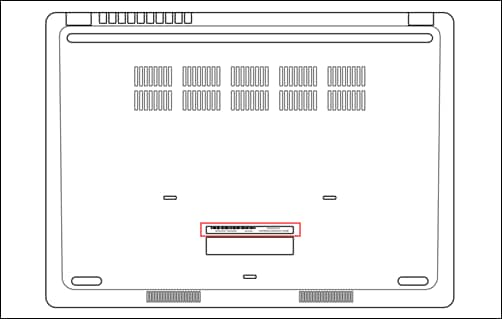
尋找舊版 Wyse 產品的產品服務編號
舊版 Wyse 系統皆有獨特的序號。由於現已可透過 Dell 網路檢修舊版 Wyse 產品,因此每項產品皆已獲派獨特的產品服務編號。您可以在 Dell 保固狀態工具中查看產品服務編號。
- 前往 Dell 保固狀態工具頁面。
- 在產品 ID 欄位輸入 Wyse 產品的序號。
- 按一下提交。
- 4. Dell 產品服務編號隨即顯示在警示方塊中:
附註:您還可以從標籤上的 Wyse 序號 (BIOS) 或 Wyse「SID」(xxxAyyyyyy) 識別出產品服務編號。無論任何一種情況,如果 Wyse 序號或 SID 的第 4 個字元為「A」,則序號最後 7 個數字即為產品服務編號。
影片資源
How To Locate Your Service Tag
This video provides instructions on how to find the service tag on a laptop or desktop computer. For laptops, the tag is located underneath the system, while for desktops, it is located on the back of the chassis. Alternatively, the "Command Prompt" can be used to find the tag. The reader is asked to provide their service tag to receive further assistance.



